Вы на встрече, в дороге или в классе и, к своему ужасу, обнаруживаете, что ваш ноутбук почти мертв. Возможно вы забыли адаптер питания, а может нет розетки. По какой-то причине заряд аккумулятора истощается, а у вас еще есть дела. Однако надежда не потеряна. Есть несколько вещей, которые вы можете сделать, чтобы выиграть больше времени на этой почти разряженной батарее, чтобы вы могли уложиться в срок или ответить на важное электронное письмо, пока не стало слишком поздно.
Некоторые из этих методов предназначены для случаев, когда вам нужно растянуть батарею именно в этот момент, в то время как другие являются профилактическими мерами, которые лучше всего применять до того, как истечет срок службы батареи. Краткосрочные и долгосрочные стратегии частично пересекаются, о чем мы расскажем ниже, но даже если действия совпадают, их причины могут быть разными.
1. Активируйте режим экономии заряда в ноутбуке
Экономии заряда аккумулятора или экономичный режим ноутбука. Разработанный с учетом таких обстоятельств, большинство режимов экономии заряда аккумулятора или экономичного режима включают ряд автоматических изменений для увеличения срока службы аккумулятора — многие из тех же изменений, которые мы внесем здесь. Этот сохраненный профиль изменит настройки вашего ноутбука и переведет компоненты в режим пониженного энергопотребления, чтобы помочь вам немного дольше распределить оставшийся заряд.
После того, как вы включили инструмент автоматического энергосбережения, вам еще предстоит предпринять множество шагов, чтобы повысить эффективность. Для этого нужно отключить ненужные устройства, настроить параметры для снижения энергопотребления, закрыть ненужные приложения и процессы и настроить свои действия для уменьшения энергопотребления.
2. Отключите неиспользуемые устройства и порты
Самый простой способ снизить энергопотребление — просто выключить оборудование. Каждому компоненту в вашем ноутбуке требуется питание для работы, но это не значит, что вам нужно постоянно питать все эти компоненты. Начните с отключения всех ненужных периферийных устройств (например, USB-мыши или внешнего накопителя ) и выключите самые большие источники энергии, такие как радиомодули Wi-Fi и Bluetooth, графические процессоры и неиспользуемые оптические приводы.
3. Отрегулируйте настройки
Хотя вам все равно придется использовать дисплей и клавиатуру, вы можете настроить параметры для каждого из них, чтобы снизить энергопотребление. Часто упускается из виду, что потребление энергии — это подсветка клавиатуры. Если вы не находитесь в темноте и вам нужна подсветка только для того, чтобы различать каждую клавишу, полностью выключите подсветку. Обычно для этой функции можно назначить горячую клавишу.
Следующая утечка энергии — это ваш экран. Хотя вам очевидно нужно поддерживать его в рабочем состоянии, чтобы использовать ноутбук, вам не обязательно, чтобы он работал с максимальной яркостью или разрешением. У многих ноутбуков есть горячие клавиши для увеличения и уменьшения яркости экрана, но в противном случае это можно настроить на панели управления. Уменьшение дисплея до 50 процентов при работе от батареи может значительно увеличить время работы.
4. Отключите приложения и процессы
Не только оборудование ворует заряд аккумулятора. Несколько приложений и процессов, запущенных в вашей системе, также быстрее расходуют заряд батареи. Как и в случае с оборудованием, начните с выключения всего, что не используется.
В Windows начните с просмотра в панели задач, коллекции значков в правом нижнем углу рабочего стола, рядом с часами. В левой части панели задач выберите значок, чтобы отобразить скрытые значки. Обратите внимание на то, какие приложения работают в фоновом режиме.
Откройте диспетчер задач, нажав Ctrl + Shift + Esc, или используйте Ctrl + Alt + Del и выберите в меню Диспетчер задач. Оказавшись в диспетчере задач, посмотрите на открытые приложения — вы можете обнаружить, что одна или две программы остались запущенными просто потому, что вы забыли закрыть окно, а не свернуть его.
Затем перейдите на вкладку «Процессы». Это показывает, какие процессы в настоящее время выполняются на вашем компьютере. Хотя некоторые из них необходимы, некоторые, например, связанные с музыкальными и видеоплеерами или службами облачного хранения (например, Dropbox или Google Drive), можно отключить без каких-либо проблем.
5. Уход за батареями ноутбука
Все начинается с ухода за самой батареей. Если в вашей системе есть съемный аккумулятор, будьте осторожны, чтобы не повредить контакты аккумулятора. Они подключают ноутбук к аккумулятору, и если контакты загрязняются или повреждаются, это может уменьшить и нарушить поток питания. Вы можете очистить контакты ватным тампоном и медицинским спиртом, но поврежденные контакты могут потребовать профессионального ремонта. Это не относится к ноутбукам, в которых аккумулятор герметично вставлен в корпус.
Возможно, вы слышали старые советы о том, как заряжать аккумулятор только до 80 процентов и не оставлять его на зарядном устройстве все время, но большая часть этих советов устарела и применима к старым никель-металлогидридным батареям, но не к литий-ионным и полимерные батареи, используемые сегодня. Хотя современные аккумуляторы для ноутбуков не требуют, чтобы вы так внимательно относились к тому, как и когда заряжать аккумулятор, вам следует время от времени использовать возможность полностью разрядить аккумулятор при нормальном использовании.
Наконец, сохраняйте спокойствие. Тепло сокращает срок службы батареи, поэтому примите меры для обеспечения оптимального воздушного потока и охлаждения. Самые большие проблемы возникают из-за физического препятствия вентиляционных отверстий. Скопление пыли — одна из проблем, с которой вы можете справиться, очистив вентиляционные отверстия и вентилятор ноутбука. Чтобы выдуть пыль, можно использовать баллончик со сжатым воздухом. Более частая проблема, которая возникает, — это использование ноутбука на подушке или одеяле, что может как препятствовать вентиляции, так и удерживать тепло, исходящее от системы. Этого можно избежать, если использовать ноутбук только на специальном столе, который можно поставить на кровать.
В некоторых случаях уже невозможно спасти аккумулятор, которому уже больше двух лет. Поэтому остается только замена. В интернет-магазине https://zeto.ua/ работают консультанты, которые помогут выбрать аккумулятор в телефонном режиме, либо вы можете приехать в офис, где наши специалисты смогут осмотреть ваш ноутбук.

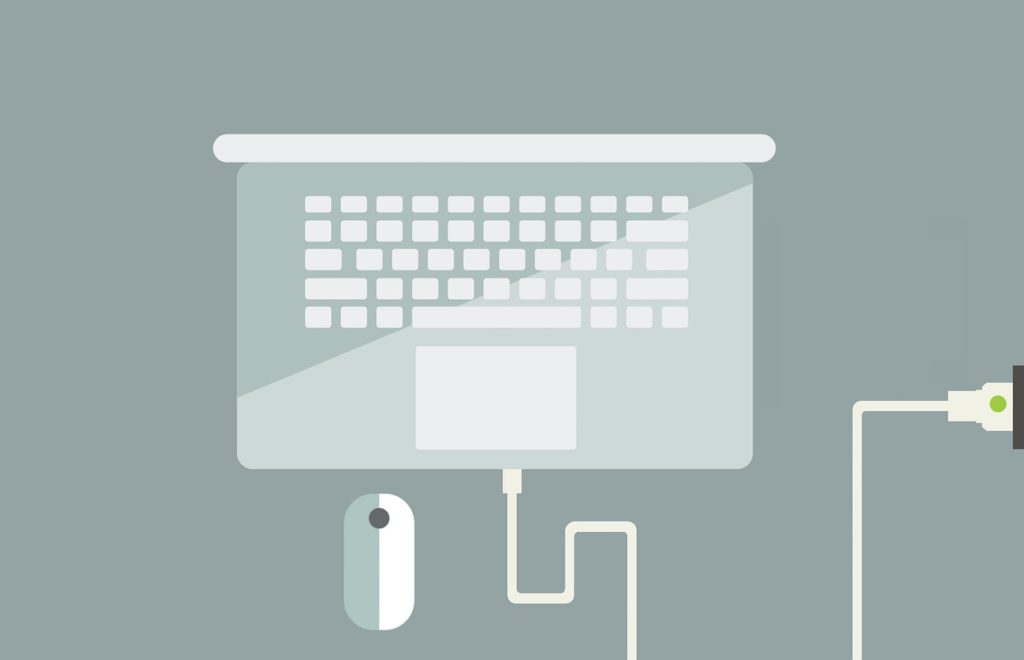




















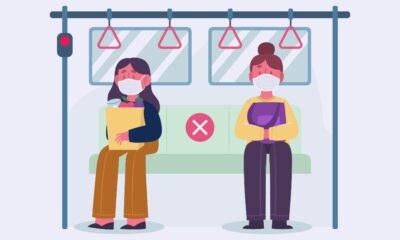
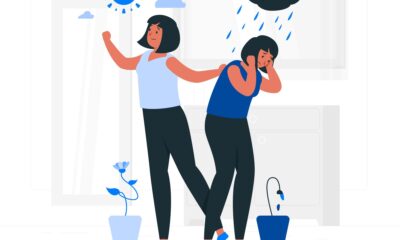


























Odnoklassniki
VKontakte
Telegram
RSS